Was ist Mail Drop? Verwendung von Mail Drop auf iPhone und Mac
Müssen Sie einen E-Mail-Anhang senden, der die E-Mail-Größenbeschränkung überschreitet? Unabhängig davon, ob Sie ein iPhone, iPad oder Mac verwenden, können Sie mit der Mail Drop-Funktion diese Grenzwerte umgehen und große Dateien mit bis zu 5 GB gleichzeitig senden.
In diesem Artikel erfahren Sie, was Mail Drop ist und wie Sie es auf Ihrem iPhone und Mac verwenden.
Was ist Mail Drop?
Mail Drop ist eine Apple-Funktion, mit der Benutzer große Dateien wie Videos, Präsentationen und Bilder direkt über die Mail-App senden können. Diese Funktion ist auf folgenden Geräten verfügbar:
- iPhone
- iPad
- IPod Touch
- Mac
Wenn Sie diese extragroße E-Mail von Ihrem Apple-Gerät senden möchten, müssen Sie sicherstellen, dass iOS 9.2 oder höher oder OS X Yosemite oder höher ausgeführt wird.
Sie können auch von jedem Computer über die iCloud-Website auf Mail Drop zugreifen.
Wie funktioniert Mail Drop?
Um Mail Drop auf Ihrem Apple-Gerät verwenden zu können, benötigen Sie ein iCloud-Konto. Mail Drop lädt Ihre Datei in iCloud hoch, anstatt sie direkt per E-Mail an andere Personen zu senden.
Wenn Sie mit dieser Funktion eine E-Mail mit einem Anhang senden, hat der Empfänger 30 Tage Zeit, diese zu öffnen. Nach diesem Zeitraum läuft es ab und der Empfänger kann die gesendete Datei nicht mehr anzeigen.
Da es möglich ist, Dateien mit einer Größe von bis zu 5 GB zu senden, können Sie nach der Einrichtung fast alles senden. Beachten Sie jedoch, dass es ein Speicherlimit von 1 TB gibt. Wenn Sie viele Dateien gesendet haben und diese Grenze überschritten haben, müssen Sie etwas warten, bis einige der Dateien ablaufen, und so den Speicher freigeben.
So verwenden Sie Mail Drop auf Ihrem iPhone
Es gibt keine spezielle Schaltfläche, mit der Sie sofort auf die Mail Drop-Funktion zugreifen können. Wenn Ihr iPhone feststellt, dass die von Ihnen ausgewählte Datei zu groß ist, um normal über die Mail-App gesendet zu werden, werden Sie gefragt, ob Sie diese Anhänge stattdessen mit Mail Drop übermitteln möchten.
Hier finden Sie schrittweise Anweisungen zum Senden einer großen Datei von Ihrem iPhone:
- Öffnen Sie die Mail- App auf Ihrem iPhone.
- Tippen Sie auf das Symbol zum Erstellen einer neuen E-Mail in der unteren rechten Ecke des Bildschirms.
- Geben Sie die E-Mail-Adresse der Person ein, an die Sie diese E-Mail senden möchten, geben Sie Ihre Nachricht ein und fügen Sie die erforderlichen Anhänge hinzu.
- Tippen Sie oben rechts auf dem Bildschirm auf den Aufwärtspfeil .
- In einem Popup wird angezeigt, dass die Anhänge möglicherweise zu groß sind, um als normale E-Mail gesendet zu werden. Daher ist es möglicherweise besser, sie mit Mail Drop zu senden. Tippen Sie auf Mail Drop verwenden , um die E- Mail zu senden.
Das ist alles. Ihre E-Mail wird mit iCloud gesendet und steht dem Empfänger für die nächsten 30 Tage zur Ansicht zur Verfügung. Die E-Mail sieht wie gewohnt aus.
So verwenden Sie Mail Drop auf Ihrem Mac
Das Senden einer E-Mail mit einem großen Anhang auf einem Mac ist dank der Mail Drop-Funktion einfach. Folgendes sollten Sie tun:
- Starten Sie die Mail- App auf Ihrem Mac.
- Drücken Sie Befehlstaste + N auf Ihrer Tastatur, um eine neue Nachricht zu erstellen, oder klicken Sie auf das Symbol Neue Nachricht verfassen .
- Klicken Sie auf das Büroklammersymbol , um der Nachricht einen Anhang hinzuzufügen. Wählen Sie die benötigten Dateien von Ihrem Mac aus und klicken Sie auf Datei auswählen .
- Wenn Sie bereit sind, die Nachricht zu senden, klicken Sie auf das Papierflugzeug - Symbol.
- Wenn die angehängten Dateien zu groß sind, schlägt die Anwendung vor, sie mit Mail Drop zu senden. Ein Popup-Fenster wird angezeigt. Klicken Sie auf Mail Drop verwenden .
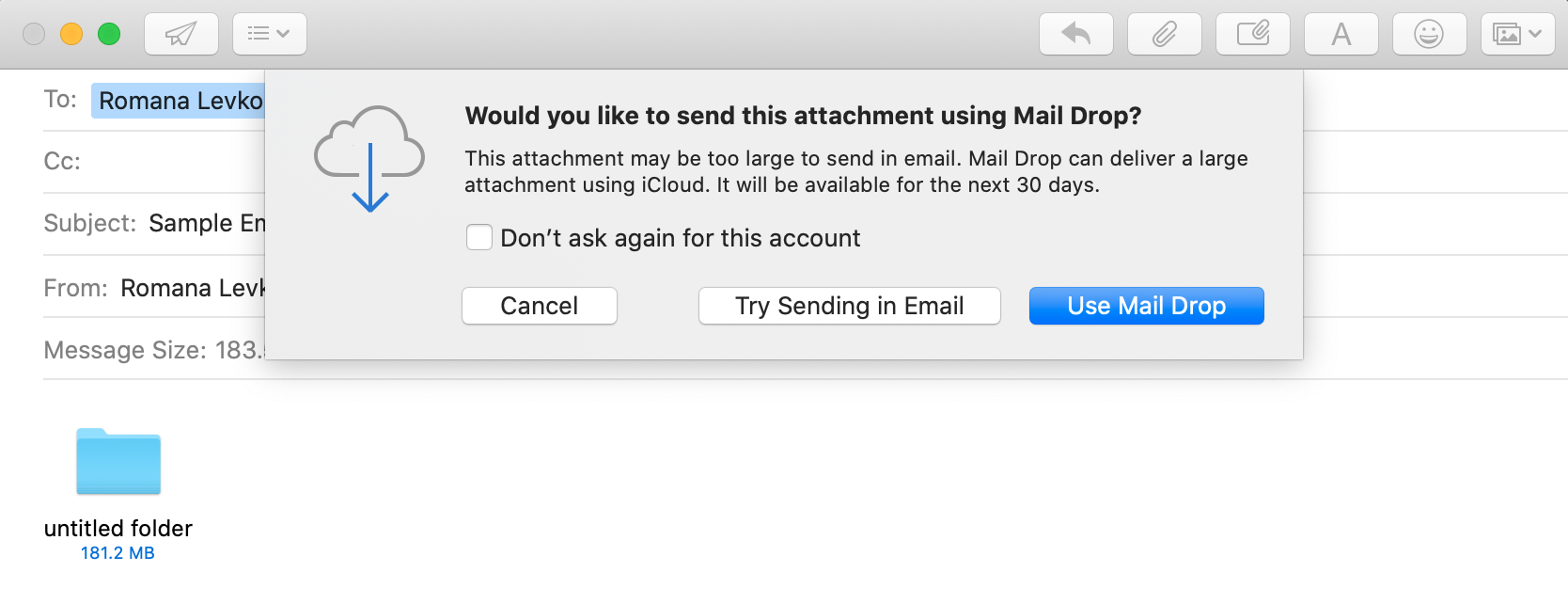
Der Empfänger sieht diese E-Mail wie gewohnt. Um die Dateien zu öffnen, müssen sie nur darauf klicken.
Wenn Sie Probleme beim Senden einer großen Datei per Mail Drop auf Ihrem Mac haben, überprüfen Sie, ob diese Funktion tatsächlich aktiviert ist.
Gehen Sie dazu in der Menüleiste zu Mail> Einstellungen> Konten . Wählen Sie Ihr bevorzugtes E-Mail-Konto auf der linken Seite des Bildschirms aus und setzen Sie ein Häkchen neben " Große Anhänge mit Mail Drop senden" .
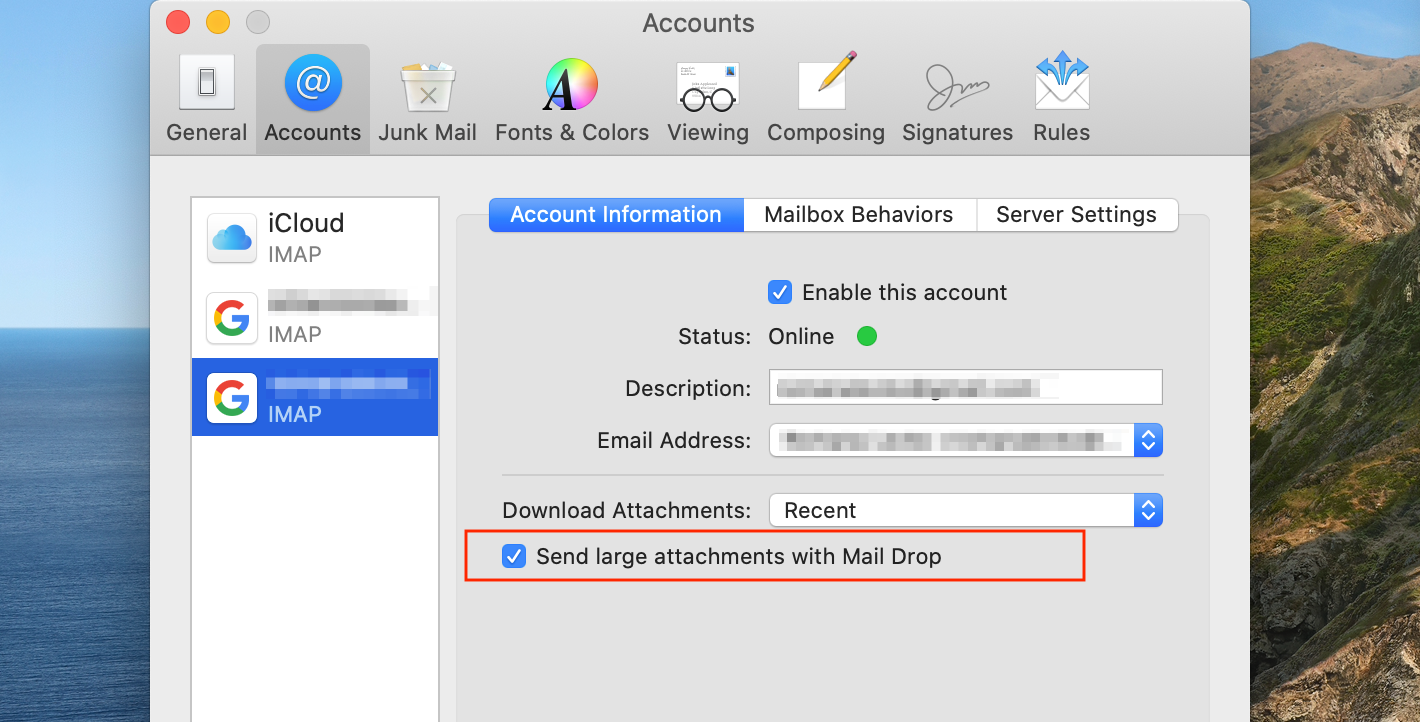
So verwenden Sie Mail Drop auf jedem Computer
Sie können E-Mail-Anhänge mithilfe der Mail Drop-Funktion auf jedem Computer senden. Dazu benötigen Sie lediglich eine Internetverbindung, einen aktualisierten Browser, ein iCloud-Konto und eine iCloud-E-Mail.
So geht's:
- Starten Sie Ihren bevorzugten Browser auf Ihrem Computer und gehen Sie zu iCloud.com .
- Melden Sie sich bei Ihrem iCloud-Konto an.
- Klicken Sie auf das Mail- App-Symbol.
- Klicken Sie auf das Symbol zur einer neuen E - Mail zu erstellen.
- Geben Sie alle erforderlichen Details wie E-Mail-Empfänger, Betreff und Text des Empfängers ein. Um einen Anhang hinzuzufügen, klicken Sie auf das Büroklammersymbol . Wählen Sie die Dateien aus, die Sie senden möchten, und klicken Sie auf Auswählen.
- Wenn Sie fertig sind, klicken Sie auf Senden .
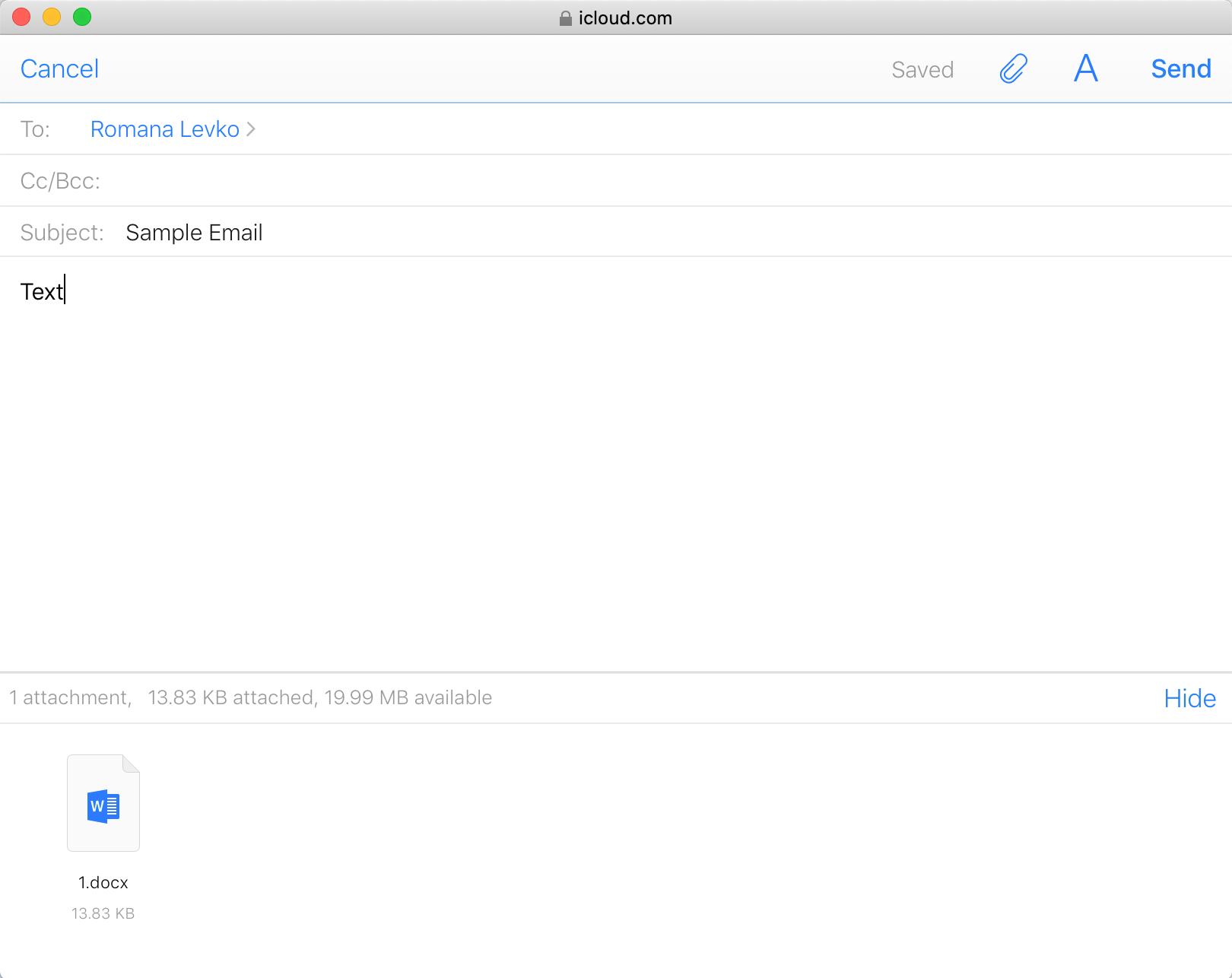
So einfach können Sie von jedem Computer aus eine E-Mail mit großen Anhängen senden. Wenn ein Fehler aufgetreten ist, stellen Sie sicher, dass die Mail Drop-Funktion für große Anhänge aktiviert ist.
Klicken Sie dazu auf die Schaltfläche Menü "Aktionen anzeigen" , gehen Sie zu " Einstellungen"> "Verfassen" , setzen Sie beim Senden großer Anhänge ein Häkchen neben " Mail-Drop verwenden" und klicken Sie auf " Fertig" .

Andere Möglichkeiten zum Senden großer Dateien
Wenn diese Methode aus irgendeinem Grund nicht funktioniert, gibt es einige großartige alternative Dateiübertragungs-Apps , mit denen Sie kostenlos große Dateien schnell und problemlos an andere senden können. Natürlich können Sie jederzeit Speicherdienste wie Dropbox oder Google Drive verwenden, um Dateien freizugeben. Aber manchmal scheinen sie zu restriktiv.
Senden Sie große Dateien von Ihrem Apple-Gerät mit Mail Drop
Wenn Sie Dateien per E-Mail senden, müssen Sie unbedingt ein sicheres und zuverlässiges Übertragungstool auswählen. Da die Mail-App und iCloud als zuverlässige Optionen gelten, können Sie mit der Mail-Drop-Funktion Anhänge nahezu beliebiger Größe senden und sicherstellen, dass nichts Schlimmes passiert.
Manchmal kann es jedoch Probleme beim Senden und Empfangen von Anhängen über die Mail-App geben. Stellen Sie sicher, dass Sie wissen, wie Sie die allgemeinen Anhangsprobleme beheben , die beim Senden von Dateien über diesen E-Mail-Dienst auftreten.
